 软件星级:3分
软件星级:3分
OmniPeek汉化破解版是一款非常专业的网络抓包工具,它不仅可以快速的对日志的信息进行回应,还支持对浏览器的的缓存信息进行快速的显示。总之,使用起来超级的方便,下面小编准备了破解版,教程如下,有需要的赶紧来巴士下载站下载吧!
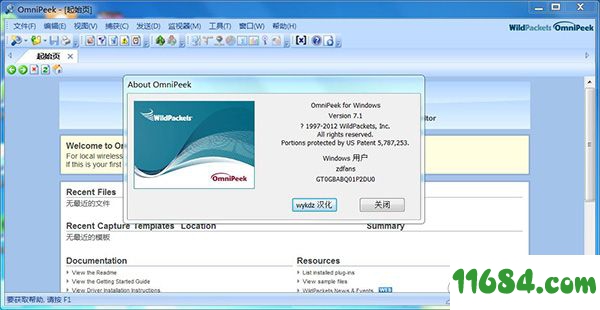
1、下载软件包解压,运行“setup.exe”程序安装软件,点击install安装软件。
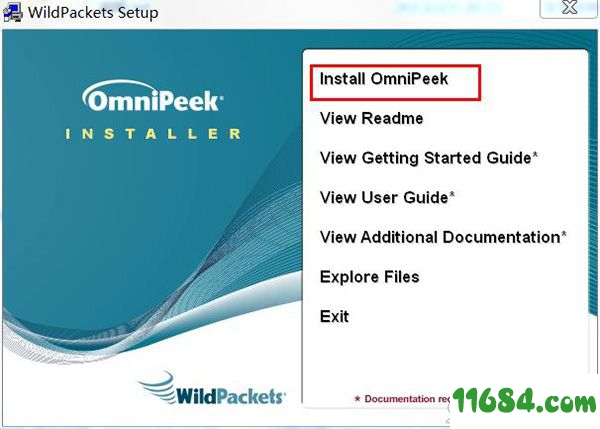
2、来到安装界面,点击next继续安装。
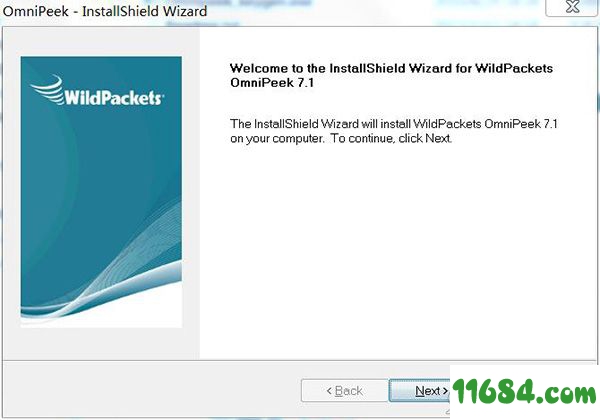
3、选择软件的激活方式,选择下面那个方式,点击next。
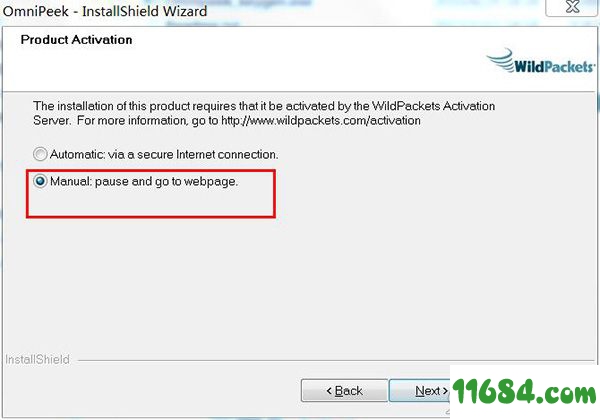
4、软件注册界面,需要填写注册码,和用户信息,先不要动,打开软件包中的注册机。
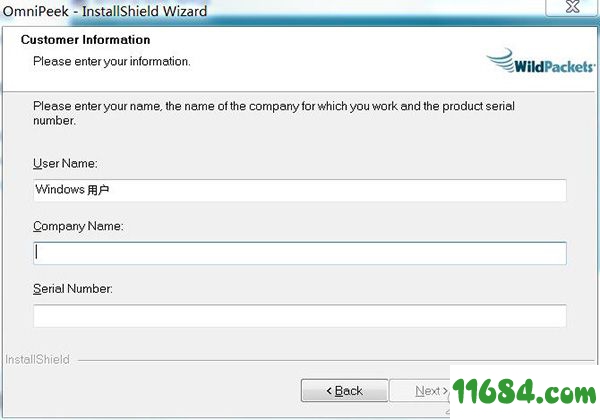
5、 双击运行“Omnipeek_keygen.exe”注册机,选择omnipeek,然后将序列号复制带注册界面,用户信息随意填写。
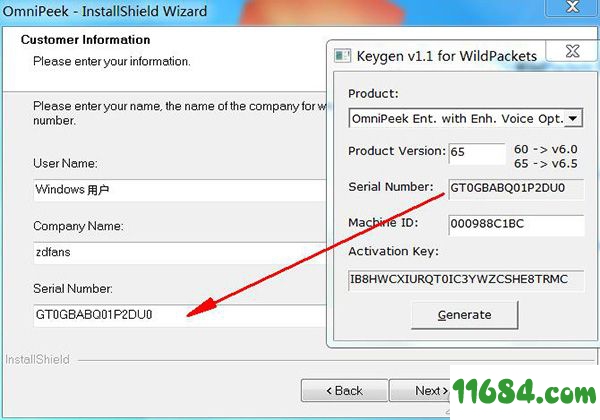
6、可以看到软件的版本信息是7.1,所以在注册机 Product Version方框中输入71,点击next。
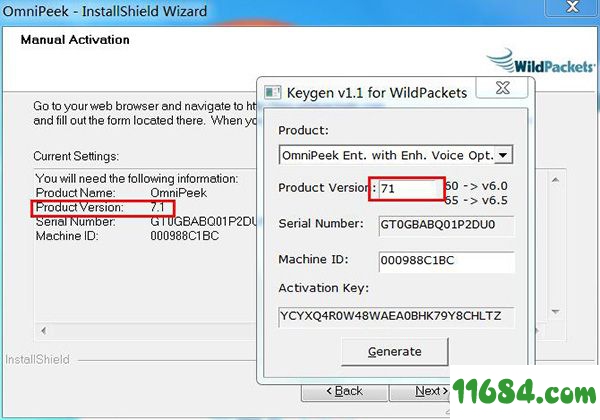
7、来到激活秘钥输入界面,将注册机中的秘钥输入到注册界面,点击next。

8、软件协议界面,选择Iaccept接受协议。
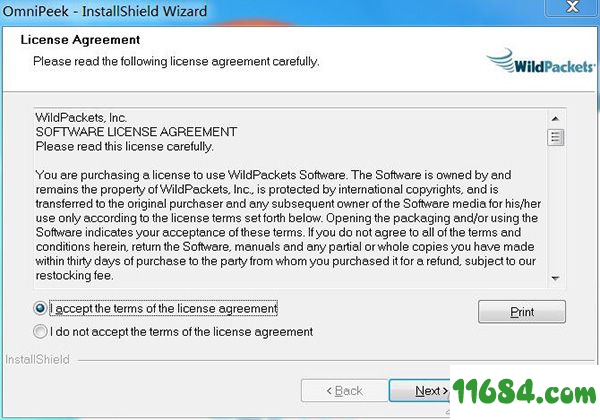
9、产品信息界面,点击next。

10、选择安装方式,选择custom自定义安装。
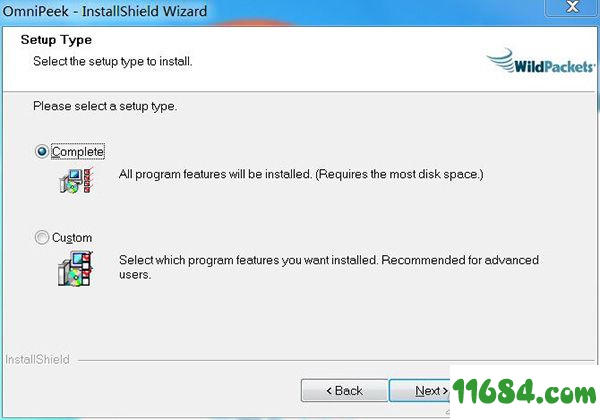
11、选择安装位置,默认即可,便于汉化。
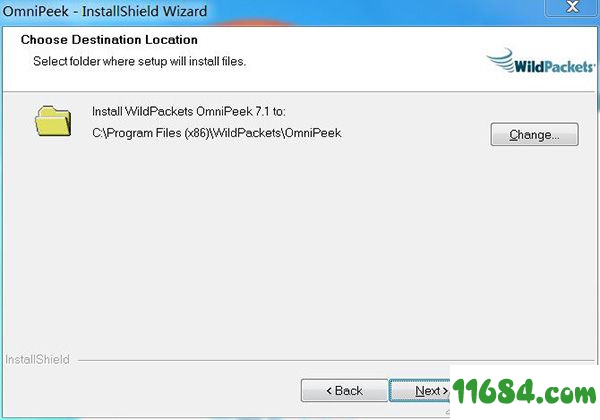
12、选择语言,默认为英文,点击next。
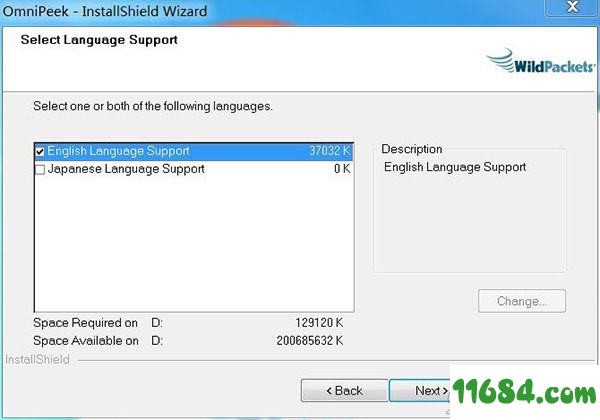
13、准备安装软件,点击next。
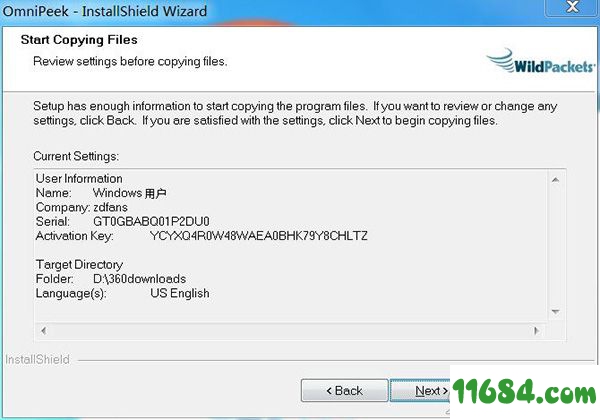
14、正在安装软件到你的电脑,请耐心等待软件安装完成。
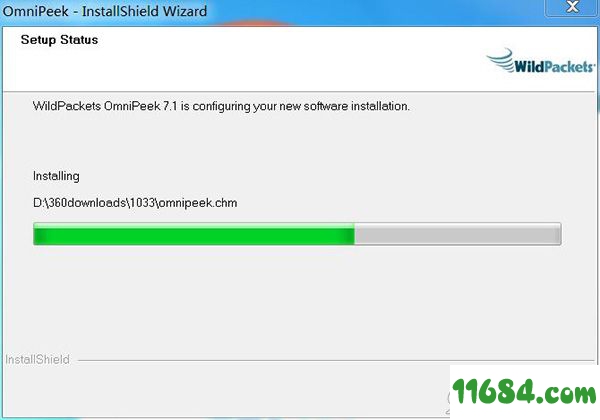
15、打开软件包,将汉化文件“peekres.dll”复制到, 软件安装路径1033文件下,选择复制并替换原文件,可以开始菜单中找到它,选择打开文件位置即可进入安装目录。
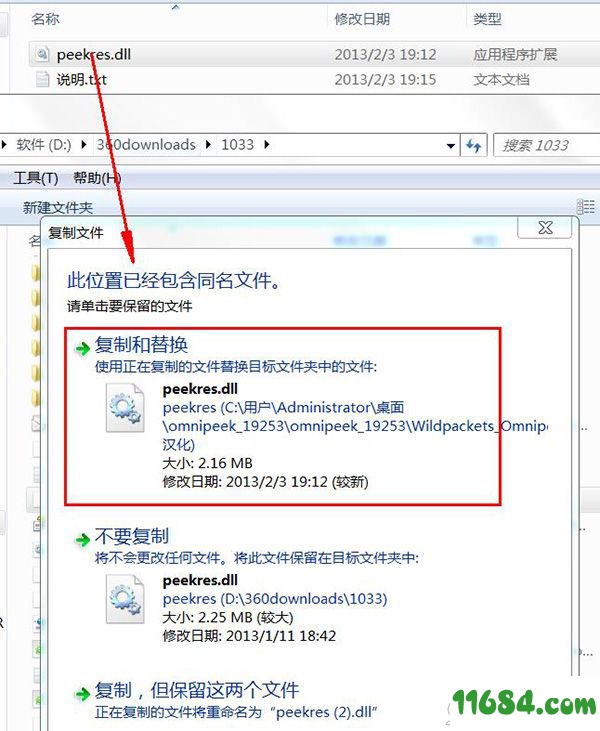
16、打开软件,软件已经完成汉化破解,可以无限制使用。
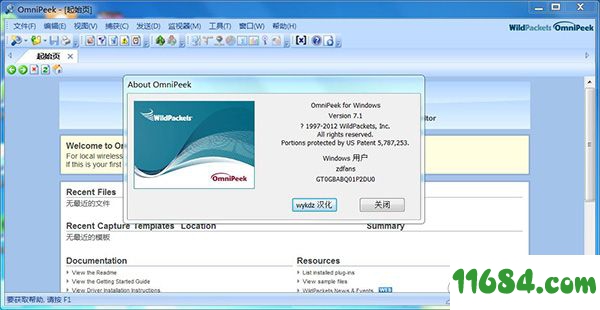
1、可以快速的对深层的信息进行显示
2、不需要任何的代理服务器即可完成网络的监控
3、还可以快速的对日志的信息进行回应
4、也可对网页进行同时的显示
5、也支持对浏览器的的缓存信息进行快速的显示
6、也可对信息进行快速的交换
7、基于信息包流的专家分析系统和应用分析
8、交互式节点图 · 完整的七层协议解码
9、应用响应时间(ART)分析
10、安全功能
11、监控与报表
12、RMON分布式分析
怎样使用OmniPeek 实现无线监听
1、打开设备管理器,找到这块网卡,双击它,出现属性对话框,找到 Driver 选项卡,单击“ Update Driver ”按钮:
2、出现了驱动程序升级向导,不要让 Windows 自己 Update 驱动,选择“No, not this time”
3、下一步中选择 “Install from a list or specific location”,手动来选择驱动程序
4、然后,不要让 Windows Search 驱动程序,手动安装,然后选择“下一步”
5、Windows 会跳出驱动程序未经签名的警告,不要理它,选择 Continue anyway即可安装成功之后,启动 OmniPeek,在 Monitor 菜单的 Monitor Options 中,找到左边的 Adapter,在右边选中刚才安装的那块网卡,然后确定,初次安装,有可能会出现这个对话框:
6、这是由于 OmniPeek Personal 版本不支持多个网卡的 Monitor 所导致的,解决的方法也很简单,在刚才的 Monitor 对话框中的 Adapter 选项中选择“None”:
7、然后再次打开 Monitor 对话框,选择刚才安装的那块网卡,确定之后,就可以了,如果你能看到下图中的 2 个箭头指向的那 2 个图标,恭喜你,已经成功了。